时间:2022-09-30 14:46:41 作者:娜娜 来源:系统之家 1. 扫描二维码随时看资讯 2. 请使用手机浏览器访问: https://m.xitongzhijia.net/xtjc/20220930/251685.html 手机查看 评论 反馈
现在随着科技的发展,重装系统的方法有很多,如果你觉得U盘重装的方法比较困难,不是很适合自己操作,那么可以试试下面小编带来的无需U盘重装Win10原版系统方法,步骤简单,一看就会,感兴趣的朋友们快来了解下吧。
推荐下载:
石大师一键重装(http://www.xitongzhijia.net/soft/242803.html)
具体操作如下:
1、打开石大师装机工具。

2、进入界面后,用户可根据提示选择安装Windows10 64位系统。注意:灰色按钮代表当前硬件或分区格式不支持安装此系统。

3、选择好系统后,点击下一步,等待PE数据和系统的下载。

4、下载完成后,系统会自动重启。

5、系统自动重启进入安装界面。
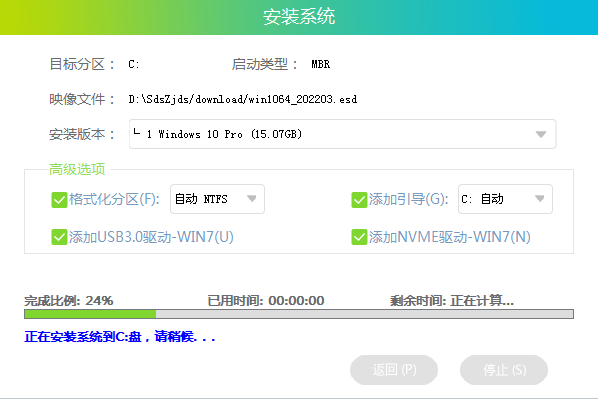
6、安装完成后进入部署界面,静静等待系统进入桌面就可正常使用了!

发表评论
共0条
评论就这些咯,让大家也知道你的独特见解
立即评论以上留言仅代表用户个人观点,不代表系统之家立场